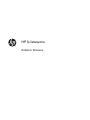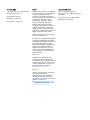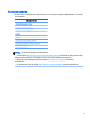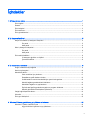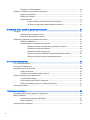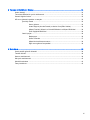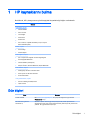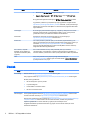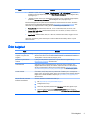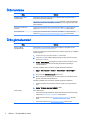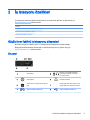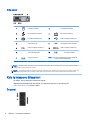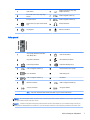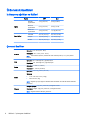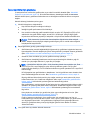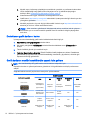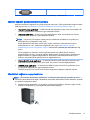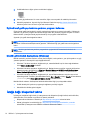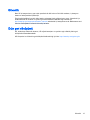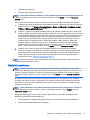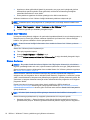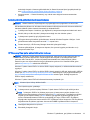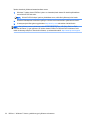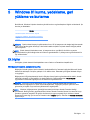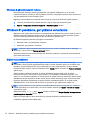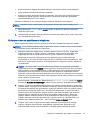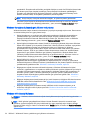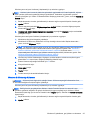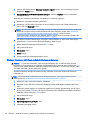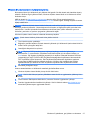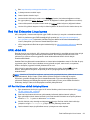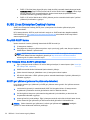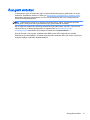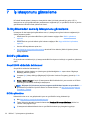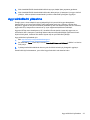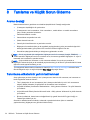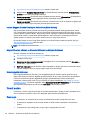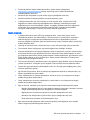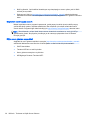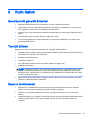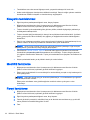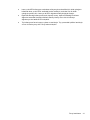HP İş İstasyonu
Kullanıcı Kılavuzu

Telif Hakkı Bilgisi
© Copyright 2013, 2014 Hewlett-Packard
Development Company, L.P.
Üçüncü Baskı: Eylül 2014
Birinci Basım: Haziran 2013
Parça numarası: 727850-143
Garanti
Hewlett-Packard Company, işbu belgedeki
teknik veya editoryal hata ve eksikliklerden
ya da işbu malzemenin kurulumu,
performansı veya kullanımıyla ilgili arızi
veya dolaylı zararlardan sorumlu tutulamaz.
Bu belgede yer alan bilgiler, dolaylı
ortalama kalite garantileri ve belirli bir
amaca uygunluk dahil olmak üzere,
herhangi türde bir garanti olmaksızın
“olduğu gibi” sağlanmaktadır ve önceden
bildirimde bulunulmadan bu bilgilerde
değişiklik yapılabilir. HP ürünlerine ilişkin
garantiler, bu ürünlerle birlikte verilen sınırlı
garanti beyanlarında açıkça belirtilir.
Burada yer alan hiçbir bir ifade ek garanti
olarak yorumlanmamalıdır.
Bu belgede yer alan bilgiler önceden haber
verilmeksizin değiştirilebilir. HP ürünleri ve
hizmetlerine ilişkin garantiler, bu ürünler ve
hizmetlerle birlikte gelen açık garanti
beyanlarında belirtilmiştir. Bu belgede yer
alan hiçbir şey ek garanti oluşturacak
şeklinde yorumlanmamalıdır. HP, işbu
belgede yer alan teknik hatalardan veya
yazım hatalarından ya da eksikliklerden
sorumlu tutulamaz.
Windows 8
Özelliklerin tümü Windows 8'in tüm
sürümlerinde bulunmaz. Windows 8'in
özelliklerinden tümüyle faydalanabilmek için
bu bilgisayardaki donanım, sürücü ve/veya
yazılımın yükseltilmesi veya ayrıca satın
alınması gerekebilir. Ayrıntılar için
bkz.http://www.microsoft.com.
Windows 7
Windows 7'nin kurulabilmesi ve Windows
7'nin özelliklerinden tümüyle
faydalanabilmek için bu bilgisayardaki
donanımın ve/veya DVD sürücünün
yükseltilmesi ve/veya ayrıca satın alınması
gerekebilir. Ayrıntılar için
bkz.http://windows.microsoft.com/en-us/
windows7/get-know-windows-7.
Ticari Marka Bildirimleri
Microsoft ve Windows, Microsoft
Corporation firmasının ABD'de kayıtlı ticari
markalarıdır.
Intel, Intel Corporation’ın ABD ve diğer
ülkelerdeki ticari markasıdır.

Bu kılavuz hakkında
Bu kılavuzda, iş istasyonunuza yönelik kurulum ve sorun giderme bilgileri sağlanmaktadır. Şu konular
yer almaktadır:
Kılavuzdaki konular
HP kaynaklarını bulma, sayfa 1
İş istasyonu özellikleri, sayfa 5
İş istasyonunun kurulması, sayfa 9
Windows 7'i kurma, yedekleme, geri yükleme ve kurtarma,
sayfa 16
Windows 8'i kurma, yedekleme, geri yükleme ve kurtarma,
sayfa 21
Linux kurma ve geri yükleme, sayfa 28
Tanılama ve Küçük Sorun Giderme, sayfa 34
Rutin Bakım, sayfa 39
İPUCU: Bu kılavuzda aradığınızı bulamazsanız:
— Teknik bilgileri http://www.hp.com/support/workstation_manuals adresindeki iş istasyonunuzla ilgili
Maintenance and Service Guide
(Bakım ve Servis Kılavuzu) belgesinde bulabilirsiniz.
— Bileşenlerin nasıl takıldığını gösteren videoları http://www.hp.com/go/sml adresinden
izleyebilirsiniz.
— İş istasyonunuzla ilgili ek bilgileri http://www.hp.com/go/workstations adresinde görebilirsiniz.
iii

iv Bu kılavuz hakkında

İçindekiler
1 HP kaynaklarını bulma ...................................................................................................................................... 1
Ürün bilgileri ......................................................................................................................................... 1
Destek .................................................................................................................................................. 2
Ürün belgeleri ....................................................................................................................................... 3
Ürün tanılama ....................................................................................................................................... 4
Ürün güncellemeleri ............................................................................................................................. 4
2 İş istasyonu özellikleri ....................................................................................................................................... 5
Küçük form faktörü iş istasyonu bileşenleri .......................................................................................... 5
Ön panel .............................................................................................................................. 5
Arka panel ............................................................................................................................ 6
Kule iş istasyonu bileşenleri ................................................................................................................. 6
Ön panel .............................................................................................................................. 6
Arka panel ............................................................................................................................ 7
Ürün teknik özellikleri ........................................................................................................................... 8
İş istasyonu ağırlıkları ve ölçüleri ......................................................................................... 8
Çevresel özellikler ................................................................................................................ 8
3 İş istasyonunun kurulması ................................................................................................................................ 9
Doğru havalandırmayı sağlama ........................................................................................................... 9
Kurulum yönergeleri ........................................................................................................................... 10
Monitörleri takma ................................................................................................................................ 10
İlave monitörler için planlama ............................................................................................ 11
Desteklenen grafik kartlarını bulma ................................................................................... 12
Grafik kartlarını monitör konektörleriyle uyumlu hale getirme ............................................ 12
Monitör bağlantı gereksinimlerini belirleme ....................................................................... 13
Monitörleri bağlama ve yapılandırma ................................................................................. 13
Üçüncü taraf grafik yapılandırma yardımcı programı kullanma ......................................... 14
Monitör görüntüsünü özelleştirme (Windows) .................................................................... 14
İsteğe bağlı bileşenleri takma ............................................................................................................. 14
Güvenlik ............................................................................................................................................. 15
Ürün geri dönüşümü ........................................................................................................................... 15
4 Windows 7'i kurma, yedekleme, geri yükleme ve kurtarma ............................................................................ 16
Windows 7 işletim sistemini kurma ..................................................................................................... 16
Aygıt sürücülerini yükleme veya yükseltme ....................................................................... 16
v

Dosyaları ve ayarları aktarma ............................................................................................ 16
Windows 7'i yedekleme, geri yükleme ve kurtarma ........................................................................... 16
Bilgilerinizi yedekleme ....................................................................................................... 17
Sistem Geri Yükleme ......................................................................................................... 18
Sistem Kurtarma ................................................................................................................ 18
Kurtarma bölümü görüntüsünden Sistem Kurtarma .......................................... 19
HP Recovery Disc işletim sistemi disklerinin kullanımı ..................................... 19
5 Windows 8'i kurma, yedekleme, geri yükleme ve kurtarma ............................................................................ 21
Ek bilgiler ............................................................................................................................................ 21
Windows 8 işletim sistemini kurma .................................................................................... 21
Windows 8 güncellemelerini indirme ................................................................................. 22
Windows 8'i yedekleme, geri yükleme ve kurtarma ........................................................................... 22
Bilgilerinizi yedekleme ....................................................................................................... 22
Kurtarma ortamı ve yedeklemeler oluşturma ..................................................................... 23
Windows 8 araçlarını kullanarak geri yükleme ve kurtarma .............................. 24
Windows 8 Yenileme'yi Kullanma ..................................................................... 24
Windows 8 Sıfırlama'yı Kullanma ...................................................................... 25
Windows 8 kurtarma USB flash sürücüsünü kullanarak kurtarma .................... 26
Windows 8 kurtarma ortamını kullanarak kurtarma ........................................... 27
6 Linux kurma ve geri yükleme .......................................................................................................................... 28
HP Linux Destek Matrisi ..................................................................................................................... 28
Linux için HP Yükleyici Kiti ................................................................................................................. 28
Red Hat Enterprise Linux kurma ........................................................................................................ 29
HPIKL sürücü diski ............................................................................................................ 29
HP Red Hat Linux sürücü diskiyle yükleme ....................................................................... 29
SUSE Linux Enterprise Desktop'ı kurma ............................................................................................ 30
Ön yüklü SLED'i kurma ...................................................................................................... 30
DVD Yükleme Kitiyle SLED'in yüklenmesi ......................................................................... 30
SLED'i geri yükleme (yalnızca ön yüklenmiş sistemler) ..................................................... 30
Özel grafik sürücüleri .......................................................................................................................... 31
7 İş istasyonunu güncelleme .............................................................................................................................. 32
İlk önyüklemeden sonra iş istasyonunu güncelleme .......................................................................... 32
BIOS’u yükseltme ............................................................................................................................... 32
Geçerli BIOS sürümünün belirlenmesi ............................................................................... 32
BIOS'u yükseltme .............................................................................................................. 32
Aygıt sürücülerini yükseltme ............................................................................................................... 33
vi

8 Tanılama ve Küçük Sorun Giderme ................................................................................................................ 34
Arama desteği .................................................................................................................................... 34
Tanımlama etiketlerinin yerinin belirlenmesi ...................................................................................... 34
Garanti bilgilerini bulma ...................................................................................................................... 35
HP sorun giderme kaynakları ve araçları ........................................................................................... 35
Çevrimiçi destek ................................................................................................................ 35
Sorun giderme ................................................................................................... 35
Instant Support (Anında Destek) ve Active Chat (Etkin Sohbet) ....................... 36
Müşteri Önerileri, Müşteri ve Güvenlik Bültenleri ve Müşteri Bildirimleri ........... 36
Ürün Değişiklik Bildirimleri ................................................................................. 36
Yararlı ipuçları .................................................................................................................... 36
Başlangıçta ....................................................................................................... 36
İşletim sırasında ................................................................................................ 37
Müşterinin kendi başına onarımı ....................................................................... 38
Diğer sorun giderme seçenekleri ...................................................................... 38
9 Rutin Bakım .................................................................................................................................................... 39
Genel temizlik güvenlik önlemleri ....................................................................................................... 39
Temizlik ürünleri ................................................................................................................................. 39
Kasanın temizlenmesi ........................................................................................................................ 39
Klavyenin temizlenmesi ...................................................................................................................... 40
Monitörü temizleme ............................................................................................................................ 40
Fareyi temizleme ................................................................................................................................ 40
vii

viii

1 HP kaynaklarını bulma
Bu bölümde, HP iş istasyonunuza yönelik aşağıdaki kaynaklarla ilgili bilgiler verilmektedir:
Konular
Ürün bilgileri, sayfa 1
●
Teknik özellikler
●
HP Cool Tools
●
Yasal bilgiler
●
Aksesuarlar
●
Sistem kartı
●
Seri numarası, Orijinallik Sertifikası (COA) ve Orijinal
Microsoft Etiketi (GML)
Destek, sayfa 2
●
Ürün desteği
●
Garanti bilgileri
Ürün belgeleri, sayfa 3
●
HP ve üçüncü taraf belgeleri ve teknik bilgi belgeleri
●
Ürün Değişiklik Bildirimleri
●
Teknik özellikler (QuickSpecs)
●
Müşteri Önerileri, Güvenlik Bültenleri, Müşteri Bildirimleri
Ürün tanılama, sayfa 4
●
HP Bilgisayar Donanım Tanılama UEFI
●
Sesli uyarılar ve LED kodu tanımları
●
POST hata kodları
Ürün güncellemeleri, sayfa 4
●
Sürücü ve BIOS güncelleştirmeleri
●
İşletim sistemi
Ürün bilgileri
Konu Konumu
Teknik özellikler Bkz. www.hp.com/go/quickspecs. Sol çerçevede bölgenizi seçip ardından
Workstations'ı seçin.
HP Cool Tools (yalnızca
Windows® 7)
Windows 7 işletim sistemli çoğu HP iş istasyonunda, sistem performansını
artırabilecek araçlar ve ilk açılışta otomatik olarak yüklenmeyen ek yazılımlar ön
yüklüdür. Bu uygulamalara erişmek için:
Ürün bilgileri 1

Konu Konumu
●
Masaüstünde HP Cool Tools simgesini tıklatın veya
●
Başlat > Tüm Programlar > HP> HP Cool Tools'u seçerek HP Cool Tools
klasörünü açın.
Bu uygulamalarla ilgili daha fazla bilgi için HP Cool Tools—Learn More'u tıklatın.
Uygulamaları yüklemek veya başlatmak için ilgili uygulamanın simgesini tıklatın.
http://www.hp.com/support/workstation_manuals/ adresinde, iş istasyonunuzla ilgili
Maintenance and Service Guide
(Bakım ve Servis Kılavuzu) belgesinde daha fazla
bilgi bulabilirsiniz.
Yasal bilgiler Bu ürünle ilgili yasal düzenleme bilgileri için,
Regulatory Safety & Environmental
Notices
'a (Yasal Güvenlik ve Çevre Bildirimleri) bakın. Ayrıca, iş istasyonunun
gövdesinde bulunan yasal düzenleme etiketine de bakabilirsiniz.
Aksesuarlar Desteklenen aksesuarlar ve bileşenlerle ilgili tam ve güncel bilgi için
http://www.hp.com/go/workstations adresine bakın.
Sistem kartı Yan erişim panelinin iç tarafında (kule ya da masaüstü yapılandırmaları) ya da
kasanın yan tarafında (hepsi-bir-arada yapılandırmaları) sistem kartının şeması yer
almaktadır. http://www.hp.com/support/workstation_manuals/ adresinde, iş
istasyonunuzla ilgili
Maintenance and Service Guide
(Bakım ve Servis Kılavuzu)
belgesinde daha fazla bilgi bulabilirsiniz.
Seri numarası, Orijinallik
Sertifikası (COA) etiketleri ve
Orijinal Microsoft Etiketi (GML)
(uygunsa)
Seri numarası etiketleri üst veya arka paneldedir (kule veya masaüstü
yapılandırmaları). COA (Windows 7) etiketi ve GML (Windows 8) genellikle seri
numarası etiketinin yanında bulunur. Bazı iş istasyonlarında bu etiket alt paneldedir.
Linux HP iş istasyonlarında Linux çalıştırmayla ilgili daha fazla bilgi için
http://www.hp.com/linux/ adresine gidin ve soldaki listeden Linux on Workstations'ı
(İş İstasyonlarında Linux) seçin.
Destek
Konu Konumu
Ürün desteği ABD'de destek için http://www.hp.com/go/contactHP adresine gidin.
Dünya çapında destek için http://welcome.hp.com/country/us/en/wwcontact_us.html adresine gidin.
Burada şunları yapabilirsiniz:
●
Bir HP teknisyeni ile çevrimiçi sohbet
●
E-posta desteği alın
●
Destek telefon numaralarını bulma
●
Bir HP servis merkezi bulma
Garanti bilgileri Temel garanti bilgilerini bulmak için http://www.hp.com/support/warranty-lookuptool adresine bakın.
Varolan Care Pack’i bulmak için http://www.hp.com/go/lookuptool adresine bakın.
Standart ürün garantisinin süresini uzatmak için http://h20219.www2.hp.com/services/us/en/warranty/
carepack-overview.html adresine bakın. HP Care Pack Hizmetleri, standart ürün garantisinin
kapsamını genişletmek ve süresini uzatmak için gelişmiş hizmet düzeyleri sunar.
Aşağıdaki talimatlardan yararlanarak ürününüz için geçerli olan özel olarak verilmiş HP Sınırlı
Garantisi'ni bulabilirsiniz:
2 Bölüm 1 HP kaynaklarını bulma

Konu Konumu
●
• Windows 7 işletim sistemi için, Başlat > Tüm Programlar > HP > HP Belgeleri seçeneklerini
seçtikten sonra belge başlatma panelinden View Warranty Information (Garanti Bilgilerini Gör)
seçeneğini seçin.
●
• Windows 8 işletim sistemi için, HP Belgeleri uygulamasını seçin ve ardından belge başlatma
panelinden View Warranty Information (Garanti Bilgilerini Gör) seçeneğini seçin.
Bazı ülkeler/bölgelerde, kutu içinde HP Sınırlı Garantisi’nin basılı doküman hali vardır. Garantinin
basılı biçimde temin edilmediği ülkelerde/bölgelerde, http://www.hp.com/go/orderdocuments web
adresinden veya aşağıdaki adrese mektup göndererek basılı kopya isteyebilirsiniz:
●
Kuzey Amerika: Hewlett Packard, MS POD, 11311 Chinden Blvd, Boise, ID 83714, USA
●
Avrupa, Orta Doğu, Afrika: Hewlett-Packard, POD, Via G. Di Vittorio, 9, 20063, Cernusco s/
Naviglio (MI), Italy
●
Asya Pasifik: Hewlett-Packard, POD, P.O. Box 200, Alexandra Post Office, Singapur 911507
Lütfen ürün numarasını, garanti süresini (seri numarası etiketinin üzerindedir), adınızı ve posta
adresinizi belirtin.
Ürün belgeleri
Konu Konumu
HP kullanıcı belgeleri, teknik bilgi
sayfaları ve üçüncü taraf
belgeleri
En yeni çevrimiçi belgeler için http://www.hp.com/support/workstation_manuals
adresine bakın. Bunlar arasında bu Kullanıcı Kılavuzu ve
Maintenance and Service
Guide
(Bakım ve Servis Kılavuzu) belgesi yer alır.
Çıkarma ve yerine takma
videoları
İş istasyonu bileşenlerinin çıkartılması ve yerine takılmasını öğrenmek için
http://www.hp.com/go/sml adresine bakın.
Ürün bildirimleri Subscriber's Choice (Abonelerin Seçimi), sürücü ve yazılım uyarılarını, ürün
değişiklik bildirimlerini (PCN), HP bültenini, müşteri önerilerini ve daha fazlasını
almak için kaydolmanıza olanak veren bir HP programıdır. www.hp.com/united-
states/subscribe/gateway/?jumpid=go/subscribe-gate1 adresinden kayıt yaptırın.
Teknik özellikler Ürün Bülteni, HP İş İstasyonlarına yönelik Pratik Özellikleri içerir. QuickSpecs'te
işletim sistemi, güç kaynağı, bellek, işlemci ve birçok diğer sistem bileşeni hakkında
bilgiler bulunur. Pratik Özelliklere erişmek için http://www.hp.com/go/quickspecs/
adresine bakın.
Müşteri Önerileri, Güvenlik
Bültenleri ve Bildirimler
Önerileri, bültenleri ve bildirimleri bulmak için:
1. Bkz. http://www.hp.com/go/workstationsupport.
2. İstediğiniz ürünü seçin.
3. Resources (Kaynaklar) bölümünden, See more (Daha fazla) öğesini seçin.
4. Kaydırma çubuğunu kullanarak Customer Advisories (Müşteri Önerileri),
Customer Bulletins (Müşteri Bültenleri) veya HP ürün bültenlerini (QuickSpecs)
seçin.
Ürün belgeleri 3

Ürün tanılama
Konu Konumu
HP Bilgisayar Donanım
Tanılama UEFI
HP Bilgisayar Hardware Diagnostics aracı, Windows işletim sistemi kullanan iş
istasyonlarına önceden yüklenmiştir.
http://www.hp.com/support/workstation_manuals/ adresinde, iş istasyonunuzla ilgili
Maintenance and Service Guide
(Bakım ve Servis Kılavuzu) belgesinde daha fazla
bilgi bulabilirsiniz.
Sesli uyarı ve LED kodu
tanımları
İş istasyonunuzun
Maintenance and Service Guide
(Bakım ve Servis Kılavuzu)
belgesi için http://www.hp.com/support/workstation_manuals adresine bakın.
POST hata kodları İş istasyonunuzun
Maintenance and Service Guide
(Bakım ve Servis Kılavuzu)
belgesi için http://www.hp.com/support/workstation_manuals adresine bakın.
Ürün güncellemeleri
Konu Konumu
Sürücü ve BIOS
güncelleştirmeleri
Sisteminizde en yeni sürücülerin yüklü olmasını sağlayın. Yönergeler için bkz.
http://www.hp.com/go/workstationsupport.
İş istasyonunuzda hangi iş istasyonu BIOS'unun olduğunu öğrenmek için, aşağıdaki
adımları uygulayın:
1. İş istasyonunu açın ve açılış sırasında esc tuşuna basın.
2. Computer (f10) Setup Utility'ye (Bilgisayar [f10] Kurulum Yardımcı Programı)
girmek için f10'a basın.
3. Dosya > Sistem Bilgileri seçeneğini seçin. BIOS sürümünü ve tarihini bir yere
not edin; böylece bunu HP Web sitesinde görünen BIOS sürümleriyle
karşılaştırabilirsiniz.
Windows 7'de BIOS sürüm numarasını aşağıdaki şekilde de bulabilirsiniz:
1. Başlat > Tüm Programlar >Donatılar > Sistem Araçları > Sistem Bilgileri'ni
seçin.
2. Saü pencerede BIOS Sürümü/Tarihi satırını bulun.
3. BIOS sürümünü ve tarihini bir yere not edin; böylece bunu HP Web sitesinde
görünen sürümlerle karşılaştırabilirsiniz.
Windows 8'de BIOS sürüm numarasını aşağıdaki şekilde de bulabilirsiniz:
1. Tılsımları görüntülemek için, Başlat ekranının sağ üst veya sağ alt köşesine
gelin.
2. Ayarlar > Bilgisayar Ayarlarını Değiştirin'i tıklatın.
İşletim sistemi Daha fazla bilgi için:
●
HP iş istasyonlarında desteklenen işletim sistemleri hakkında daha fazla bilgi
edinmek için http://www.hp.com/go/wsos adresine bakın.
●
Windows işletim sistemleri için http://www.microsoft.com/support adresine
bakın.
●
Linux işletim sistemleri için http://www.hp.com/linux adresine bakın.
4 Bölüm 1 HP kaynaklarını bulma

2 İş istasyonu özellikleri
İş istasyonunuzda kullanılabilecek aksesuarlar ve bileşenlerle ilgili tam ve güncel bilgi için
http://partsurfer.hp.com adresine bakın.
Konular
Küçük form faktörü iş istasyonu bileşenleri, sayfa 5
Kule iş istasyonu bileşenleri, sayfa 6
Ürün teknik özellikleri, sayfa 8
Küçük form faktörü iş istasyonu bileşenleri
Bu bölüm, küçük form faktörü (SFF) iş istasyonunuzun bileşenlerini açıklamaktadır.
Bilgisayarla kullanılabilecek aksesuarlar ve bileşenlerle ilgili tam ve güncel bilgi için
http://partsurfer.hp.com adresine bakın.
Ön panel
1 Optik sürücü 5
Mikrofon veya kulaklık konektörü
(yazılımdan seçilebilir, varsayılan
mod mikrofondur)
2 Güç düğmesi 6 Kulaklık konektörü
3
Sabit sürücü veya optik sürücü etkinlik
ışığı
7
İsteğe bağlı bellek kartı okuyucu veya
isteğe bağlı ikinci sabit disk sürücüsü
4 USB 3.0 bağlantı noktaları (2) 8 USB 2.0 bağlantı noktaları (2)
Küçük form faktörü iş istasyonu bileşenleri 5

Arka panel
1 PS/2 fare konektörü 8 Güç kablosu konektörü
2 RJ-45 Ethernet konektörü 9 PS/2 klavye konektörü
3 Dual-Mode DisplayPort (3) 10 USB 2.0 bağlantı noktaları (2)
4 Kablo kilidi yuvası 11 Seri bağlantı noktası (monitör)
5 USB 2.0 bağlantı noktaları (2) 12 USB 3.0 bağlantı noktaları (2)
6 Asma kilit döngü kilidi 13 Ses çıkış konektörü
7 Ses giriş konektörü
NOT: Arka panel konektörlerinde endüstri standardı
simge ve renkler kullanılmıştır.
NOT:
DP bağlantı noktası, Intel® Xeon E3-12x0 v3 işlemcilerle yapılandırılmış sistemde desteklenmez. Ayrıca, bağımsız grafik kartı takılırsa bu
bağlantı noktaları varsayılan olarak devre dışı kalır.
NOT:
Tümleşik Intel HD grafik kartı ile bağımsız grafik kartını (ikiden fazla ekranı çalıştırabilmek için) aynı anda kullanma özelliği, Computer (f10)
Setup Utility'den etkinleştirilebilir. Bununla birlikte HP, ikiden fazla ekranı kullanmak için yalnızca bağımsız grafik kartlarının kullanılmasını önerir.
Kule iş istasyonu bileşenleri
Bu bölüm, kule iş istasyonu bileşenlerini açıklar.
Bilgisayarla kullanılabilecek aksesuarlar ve bileşenlerle ilgili tam ve güncel bilgi için
http://partsurfer.hp.com adresine bakın.
Ön panel
6 Bölüm 2 İş istasyonu özellikleri

1 Optik sürücü 6
USB 2.0 (Her Zaman Açık Şarj)
bağlantı noktası (1)
2
İkinci optik sürücü veya isteğe bağlı
bileşen
7 USB 2.0 bağlantı noktası (1)
3 İnce optik sürücü 8 USB 3.0 bağlantı noktaları (2)
4
Sabit sürücü veya optik sürücü etkinlik
ışığı
9 Kulaklık konektörü
5 Güç düğmesi 10 Mikrofon konektörü
Arka panel
1
Güç kaynağı Dahili Kendi Kendine
Test (BIST) LED’i
9 PS/2 fare konektörü
2 Güç kablosu konektörü 10 RJ-45 Ethernet konektörü
3 PS/2 klavye konektörü 11 Dual-Mode DisplayPort (2)
4 USB 2.0 bağlantı noktaları (2) 12 Evrensel kasa kıskacı açıklığı
5 DVI-I konnektörü 13 Kablo kilidi yuvası
6 USB 3.0 bağlantı noktaları (2) 14 Kilit halkası
7 Mikrofon konektörü 15 USB 2.0 bağlantı noktaları (2)
8 Ses çıkış konektörü 16 Ses giriş konektörü
NOT: Arka panel konektörlerinde endüstri standardı simge ve renkler kullanılmıştır.
NOT:
DP ve DVI-I bağlantı noktaları, Intel Xeon E3-12x0 v3 işlemcilerle yapılandırılmış sistemde desteklenmez. Ayrıca, bağımsız grafik kartı takılırsa
bu bağlantı noktaları varsayılan olarak devre dışı kalır.
NOT:
Tümleşik Intel HD grafik kartı ile bağımsız grafik kartını (ikiden fazla ekranı çalıştırabilmek için) aynı anda kullanma özelliği, Computer (f10)
Setup Utility'den etkinleştirilebilir. Bununla birlikte HP, üç veya daha fazla ekran kullanmak için yalnızca bağımsız grafik kartlarının kullanılmasını önerir.
Kule iş istasyonu bileşenleri 7

Ürün teknik özellikleri
İş istasyonu ağırlıkları ve ölçüleri
Özellik SFF Kule
Ağırlık
Standart
yapılandırma
7,2 kg (15,87 lb) 9,5 kg (20,94 lb)
Minimum
yapılandırma
6,0 kg (13,23 lb) 8,8 kg (19,4 lb)
Maksimum
yapılandırma
7,9 kg (17,42 lb) 11,8 kg (26,01 lb)
Kasa ölçüleri
Yükseklik 33,7 cm (13,3 inç) 39,9 cm (15,7 inç)
Genişlik 10,0 cm (3,9 inç) 17,0 cm (6,7 inç)
Derinlik 38,4 cm (15,1 inç) 44,2 cm (17,4 inç)
Çevresel özellikler
Sıcaklık
Çalışırken: 5°C - 35°C (40°F - 95°F)
Kapalıyken: -40°C - 60°C (-40°F - 140°F)
NOT: 1524 metrenin (5000 ft.) üzerinde her 305 metrede (1000 ft.) 1°C (1,8°F) derece
düşürün.
Nem
Çalışırken: %8 - %85 bağıl nem, yoğunlaşmayan
Kapalıyken: %8 - %90 bağıl nem, yoğunlaşmayan
Rakım
Çalışırken: 0 - 3048 m (10.000 ft)
Kapalıyken: 0 - 9144 m (30.000 ft)
Darbe
Çalışırken: ½-sin: 40g, 2-3ms (~62 cm/s)
Çalışmaz:
●
½-sin: 160 cm/s, 2-3ms (~105g)
●
kare: 422 cm/s, 20g
NOT: Değerler ayrı ayrı bağımsız darbeleri ifade etmektedir. Art arda tekrarlanan darbeleri
göstermez.
Titreşim
Rastgele Çalışma: 0,5g (rms), 5-300 Hz, 0,0025g²/Hz'e kadar
Kapalıyken: rasgele: 2,0g (rms), 5-500 Hz, 0,0150g²/Hz'e kadar
NOT: Değerler kesintisiz titreşimi göstermez.
8 Bölüm 2 İş istasyonu özellikleri

3 İş istasyonunun kurulması
Bu bölümde, iş istasyonunuzu nasıl kuracağınız açıklanmaktadır.
Konular
Doğru havalandırmayı sağlama, sayfa 9
Kurulum yönergeleri, sayfa 10
Monitörleri takma, sayfa 10
Doğru havalandırmayı sağlama
İş istasyonu çalışırken sistemin doğru bir şekilde havalandırılması gerekir. Şu yönergeleri uygulayın:
●
İş istasyonunu sağlam ve düz bir yüzeyde çalıştırın.
●
İş istasyonunun ön ve arka kısmında en az 15,24 cm (6 inç) açıklık bırakın. (İş istasyonu
modelleri farklılık gösterir.)
●
Ortam hava sıcaklığının bu belgede verilen çevreyle ilgili teknik özellikler kapsamında
olduğundan emin olun.
NOT: 35°C (95°F)'lik ortam hava sıcaklığı üst sınırı, yalnızca 1524 metre (5000 ft) yüksekliğe
kadar geçerlidir. 1524 metre (5000 ft) üzerinde her 304,8 metre (1000 ft)'de 1°C (33.8°F) düşer.
Yani 3048 metre (10.000 ft)'de ortam hava sıcaklığı üst sınırı 30°C (86°F) olur.
Doğru havalandırmayı sağlama 9

●
Dolap kullanımı söz konusu olduğunda, dolap havalandırmasının yeterli olmasını ve dolabın
içindeki ortam sıcaklığının belirtilen sınırlar içinde kalmasını sağlayın.
●
Aşağıdaki şekilde gösterildiği gibi delikleri veya hava girişlerini kapatarak iş istasyonunun
bulunduğu yerdeki hava akımını engellemeyin.
Kurulum yönergeleri
UYARI! Elektrik çarpması veya donanımınızın zarar görmesi riskini azaltmak için, aşağıdaki önerileri
uygulayın:
• Güç kablosunu kolayca erişilebilen bir AC prizine takın.
• Bilgisayara giden gücü kesmek istediğinizde, bunu, güç kablosunu AC prizinden çıkarak yapın (güç
kablosunu bilgisayardan çıkararak değil).
• Kabloyu topraklı üç uçlu bir elektrik prizine takın. Güç kablosunun topraklama ucunu devre dışı
bırakmayın (örneğin, iki uçlu bir adaptör takarak). Topraklama ucu önemli bir güvenlik özelliğidir.
İş istasyonunu kurmak için:
1. Fare, klavye ve güç kablosunu iş istasyonuna bağlayın.
2. Monitörü iş istasyonuna bağlayın.
3. İş istasyonunun güç kablosunu ve monitörün güç kablosunu bir AC elektrik prizine takın.
4. Diğer çevre birim bileşenlerini (örn. yazıcı) aygıtla birlikte verilen yönergelere göre bağlayın.
5. Ethernet kablosunun bir ucunu bilgisayara diğer ucuna da ağ yönlendiricisi ya da LAN aygıtına
bağlayın.
Monitörleri takma
10 Bölüm 3 İş istasyonunun kurulması

İlave monitörler için planlama
İş istasyonlarınızla verilen tüm grafik kartları, aynı anda iki monitörü destekler (Bkz: Monitörleri
bağlama ve yapılandırma, sayfa 13). İki monitörden fazlasını destekleyen kartlar da mevcuttur.
Monitör ekleme işlemi, grafik kartınıza/kartlarınıza ve eklediğiniz monitörlerin türüne ve sayısına
bağlıdır.
Monitör eklemeyi planlarken şunları yapın.
1. Monitör ihtiyaçlarınızı değerlendirin:
●
Kaç monitöre ihtiyacınız olduğunu belirleyin.
●
İstediğiniz grafik performansı türünü belirleyin.
●
Her monitörün kullandığı grafik konektörü türünü not edin. HP, DisplayPort (DP) ve DVI
arabirimleri olan grafik kartları sağlar; ancak DVI-I, HDMI veya VGA gibi diğer grafik
biçimlerine arabirimleme yapmak için adaptörler ve üçüncü taraf kartlar kullanabilirsiniz.
İPUCU: Eski donanımlar için kullanılan bazı adaptörler diğerlerinden daha maliyetli
olabilir. Adaptör alma maliyetiyle adaptör gerektirmeyen yeni bir monitör alma maliyetini
karşılaştırmak isteyebilirsiniz.
2. Başka grafik kartı gerekip gerekmediğini belirleyin:
●
Grafik kartına kaç monitör bağlanabildiğini öğrenmek için grafik kartı belgelerine başvurun.
Kart adaptörünü monitör adaptörüyle uyumlu hale getirmek için adaptör almanız gerekebilir.
(Bkz. Grafik kartlarını monitör konektörleriyle uyumlu hale getirme, sayfa 12.)
●
Gerekirse, ilave monitörler için yeni bir grafik kartı almayı planlayın.
●
Grafik kartının desteklediği maksimum monitör sayısı karta bağlıdır. Kartların çoğu iki
monitör için çıkış sağlar. Bazıları üç veya dört çıkış sağlar.
NOT: Çözünürlükleri 60Hz'de 1920 x 1200 pikselden yüksek olan monitörler için, Dual
Link DVI (DL-DVI) veya DisplayPort çıkışı olan bir grafik kartı gerekir. DVI ile yerel
çözünürlük elde etmek için, DL-DVI kablosu kullanmanız gerekir (standart DVI-I veya DVI-D
kablosu değil).
HP bilgisayarlar bazı grafik kartlarını desteklemez. Yeni bir grafik kartı satın almadan önce
kartın desteklendiğinden emin olun. Bkz: Desteklenen grafik kartlarını bulma, sayfa 12.
Birçok grafik kartı ikiden fazla monitör çıkışı sağlar; ancak aynı anda yalnızca iki çıkışın
kullanılmasına izin verir. Grafik kartı belgelerine bakın veya Desteklenen grafik kartlarını
bulma, sayfa 12 bölümündeki yordama göre kart hakkında bilgi edinin.
Bazı grafik kartları, monitör sinyalini birden fazla çıkış için çoklayarak birden fazla monitörü
destekler. Bu yöntem grafik performansını düşürebilir. Grafik kartı belgelerine bakın veya
Desteklenen grafik kartlarını bulma, sayfa 12 bölümündeki yordama göre kart hakkında
bilgi edinin.
Kart çıkışlarının monitörler için gerekli olan girişe uygun olduğundan emin olun. (Bkz.
Monitör bağlantı gereksinimlerini belirleme, sayfa 13.)
Farklı iş istasyonu modellerinin, ilave grafik kartları için mekanik boyut, veri hızı ve
kullanılabilen güç konusunda farklı sınırları vardır. Ayrıca, grafik kartları için genel kullanışlı
sınır bilgisayar başına ikidir. Yeni grafik kartının bilgisayarınızda çalışacağından emin
olmak için, genişletme kartı yuvasıyla ilgili bilgileri görmek üzere
Bakım ve Hizmet
Kılavuzu
'na bakın.
3. Yeni grafik kartı veya kartları eklemek isterseniz:
Monitörleri takma 11

a. Monitör sayısı, kullanmayı planladığınız monitörlerle uyumluluk ve performans bakımından
HP'nin desteklediği hangi grafik kartının ihtiyaçlarınızı en iyi şekilde karşılayacağını
belirleyin. Bkz. Desteklenen grafik kartlarını bulma, sayfa 12.
b. Sisteminizde karta uygun sürücülerin bulunduğundan emin olun.
c. Grafik kartını http://www.hp.com/go/sml adresindeki iş istasyonunuzla ilgili videoda yer alan
yönergelere göre takın.
d. Monitörü yapılandırın. Ayrıntılı bilgi için Microsoft® Yardım'a veya http://www.microsoft.com
adresine ya da Linux Yardım web sitesine bakın.
İPUCU: Olası sorunların giderilmesini kolaylaştırmak adına, monitörleri tek tek çalıştırın:
İlk monitörü açın ve sonraki monitörü açmadan önce ilk monitörün düzgün çalıştığından
emin olun.
Desteklenen grafik kartlarını bulma
İş istasyonunuzun desteklediği grafik kartları hakkında daha fazla bilgi için:
1. http://www.hp.com/go/quickspecs adresine bakın.
2. Sol gezinti çubuğundaki QuickSpecs'in altında ülkenize tıkladıktan sonra İş istasyonları'na
tıklayın.
3. Teknik özellikleri görmek için modelinizi seçin.
4. Technical Specifications-Graphics (Teknik Özellikler-Grafik) bağlantısını tıklatın. Desteklenen
grafik kartlarıyla ilgili kartın kaç monitörü desteklediği, konektörler, güç tüketimi, sürücüler gibi
kapsamlı teknik bilgi görüntülenir.
Grafik kartlarını monitör konektörleriyle uyumlu hale getirme
NOT: Aksi belirtilmedikçe HP grafik kartları monitör kablosu adaptörleri içerir.
DisplayPort kartları en yüksek performansı gösterirken VGA grafik kartları en düşük performansa
sahiptir.
Aşağıdaki tabloda monitör yapılandırma senaryoları açıklanmaktadır.
Grafik kartı konektörü
Monitör konektörü
VGA DVI
Dual-Link
DVI
DisplayPort
(DP)
HDMI
DİSPLAYPORT
DisplayPort-to-
VGA adaptörü
(ayrıca satılır)
DP-to-DVI
adaptörü
DP-to-DL
DVI adaptörü
DP kablosu
DP-to-HDMI
adaptörü
DVI-I
DVI-to-VGA
adaptörü veya
DVI-I kablosu
DVI-D kablosu
DL DVI
kablosu
Yok Yok
VGA
Adaptör
gerekmez
DVI-I-to-VGA
adaptörü
Yok Yok Yok
DMS-59*
DMS-59-to-VGA
adaptörü
DMS-59-to-DVI
adaptörü
Yok
DMS-59-to-DP
adaptörü
Yok
12 Bölüm 3 İş istasyonunun kurulması
Sayfa yükleniyor...
Sayfa yükleniyor...
Sayfa yükleniyor...
Sayfa yükleniyor...
Sayfa yükleniyor...
Sayfa yükleniyor...
Sayfa yükleniyor...
Sayfa yükleniyor...
Sayfa yükleniyor...
Sayfa yükleniyor...
Sayfa yükleniyor...
Sayfa yükleniyor...
Sayfa yükleniyor...
Sayfa yükleniyor...
Sayfa yükleniyor...
Sayfa yükleniyor...
Sayfa yükleniyor...
Sayfa yükleniyor...
Sayfa yükleniyor...
Sayfa yükleniyor...
Sayfa yükleniyor...
Sayfa yükleniyor...
Sayfa yükleniyor...
Sayfa yükleniyor...
Sayfa yükleniyor...
Sayfa yükleniyor...
Sayfa yükleniyor...
Sayfa yükleniyor...
Sayfa yükleniyor...
-
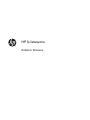 1
1
-
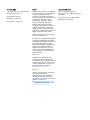 2
2
-
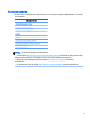 3
3
-
 4
4
-
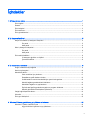 5
5
-
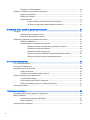 6
6
-
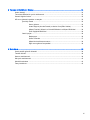 7
7
-
 8
8
-
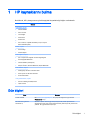 9
9
-
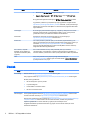 10
10
-
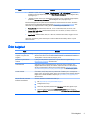 11
11
-
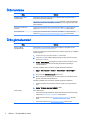 12
12
-
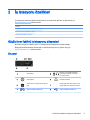 13
13
-
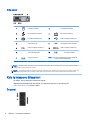 14
14
-
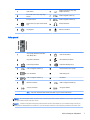 15
15
-
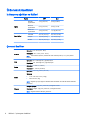 16
16
-
 17
17
-
 18
18
-
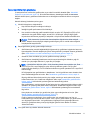 19
19
-
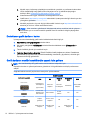 20
20
-
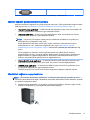 21
21
-
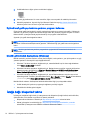 22
22
-
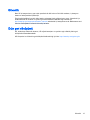 23
23
-
 24
24
-
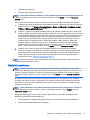 25
25
-
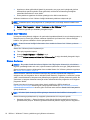 26
26
-
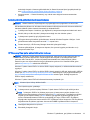 27
27
-
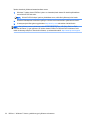 28
28
-
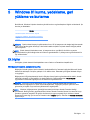 29
29
-
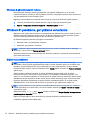 30
30
-
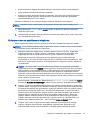 31
31
-
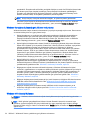 32
32
-
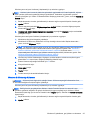 33
33
-
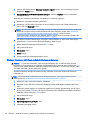 34
34
-
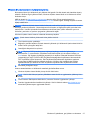 35
35
-
 36
36
-
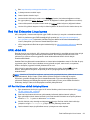 37
37
-
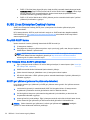 38
38
-
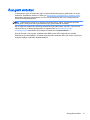 39
39
-
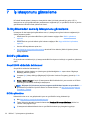 40
40
-
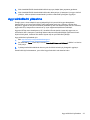 41
41
-
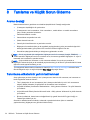 42
42
-
 43
43
-
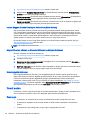 44
44
-
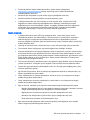 45
45
-
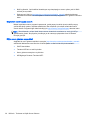 46
46
-
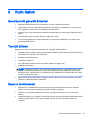 47
47
-
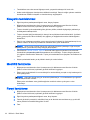 48
48
-
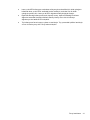 49
49
HP Z228 Microtower Workstation Kullanici rehberi
- Tip
- Kullanici rehberi
- Bu kılavuz aynı zamanda aşağıdakiler için de uygundur:
İlgili makaleler
-
HP Z220 Small Form Factor Workstation Kullanici rehberi
-
HP Z2 Small Form Factor G4 Workstation Kullanici rehberi
-
HP Z238 Microtower Workstation Kullanici rehberi
-
HP Z8 G4 Workstation Kullanici rehberi
-
HP Z2 Mini G3 Workstation Kullanici rehberi
-
HP Z1 All-in-One Workstation Kullanici rehberi
-
HP Z840 Workstation Kullanici rehberi